Timely plattform for eventstyring kan brukes på alle offentlige eller private nettsteder eller mobilapplikasjoner. Som standard blir arrangementer tilgjengelige for alle på nett når du publiserer dem ved hjelp av programvaren vår. Hvis du imidlertid vil begrense hvem som ser arrangementene og kalenderen din, kan du enkelt skjule dem fra offentligheten eller søkemotorer. I denne artikkelen lærer du alle alternativene som er tilgjengelige for å gjøre arrangementene og kalenderen din private.
Se instruksjonene om videoformat, for en rask og enkel gjennomgang av innholdet:
1. Fordeler med å kontrollere synligheten av hendelser og kalendere
Å justere hvem som kan se hendelsene dine kan hjelpe deg med å:
- Beskytt sensitiv informasjonUnngå offentlig tilgang til interne møter, arrangementer kun for medlemmer eller private sammenkomster.
- Øk deltakernes eksklusivitetTilbyr begrenset tilgang til VIP-arrangementer, treningsøkter eller premiuminnhold.
Støtte samsvarsbehovSørg for at synlighetsinnstillingene samsvarer med retningslinjene for databeskyttelse eller organisasjonens retningslinjer.
2. Ekskluder kalenderen din fra søkemotorer
For å forhindre din Timely kalender og hendelser fra å bli indeksert av Google eller andre søkemotorer. Slik får du tilgang til SEO-innstillingene:
- Logg inn på din Timely dashbord.
- Gå til innstillinger fra menyen til venstre.
- Velg alternativet Informasjon.
- Deretter klikker du på SEO-alternativer.
Du vil se to avmerkingsboksalternativer. Kryss av i én eller begge boksene, avhengig av dine behov:
- Ekskluder kalender fra søkemotorindeksering – Hvis du ekskluderer kalenderen fra søkemotorindeksering, vil kalenderen og hendelsene ikke vises i søkeresultatene.

- Ekskluder tidligere hendelser fra søkemotorindeksering – Hvis du ekskluderer tidligere hendelser fra søkemotorindeksering, vil de ikke vises i søkeresultatene.

- Klikk Spar for å bruke innstillingene dine.
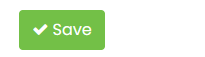
Det kan ta flere dager eller uker for søkemotorer å indeksere innholdet ditt på nytt. Gjør denne endringen for å unngå utilsiktet eksponering. før publisering av arrangementer.
3. Skjul kalenderen din med en passordbeskyttet side
De fleste CMS-plattformer, som WordPress, Wix og Squarespace, har muligheten til å lage passordbeskyttede sider, hvor du kan legge inn dine Timely kalender og gjør den privat. Slik gjør du dette i WordPress:
- Logg inn på WordPress som administrator.
- Klikk Sider under Dashboard, og klikk deretter Legg til ny.
- Legg til din Timely innbyggingskode til den nye siden.
- I høyre kolonne under "Status og synlighet", klikk "Offentlig" og endre deretter synligheten til "Passordbeskyttet".
- Angi et passord og publiser siden
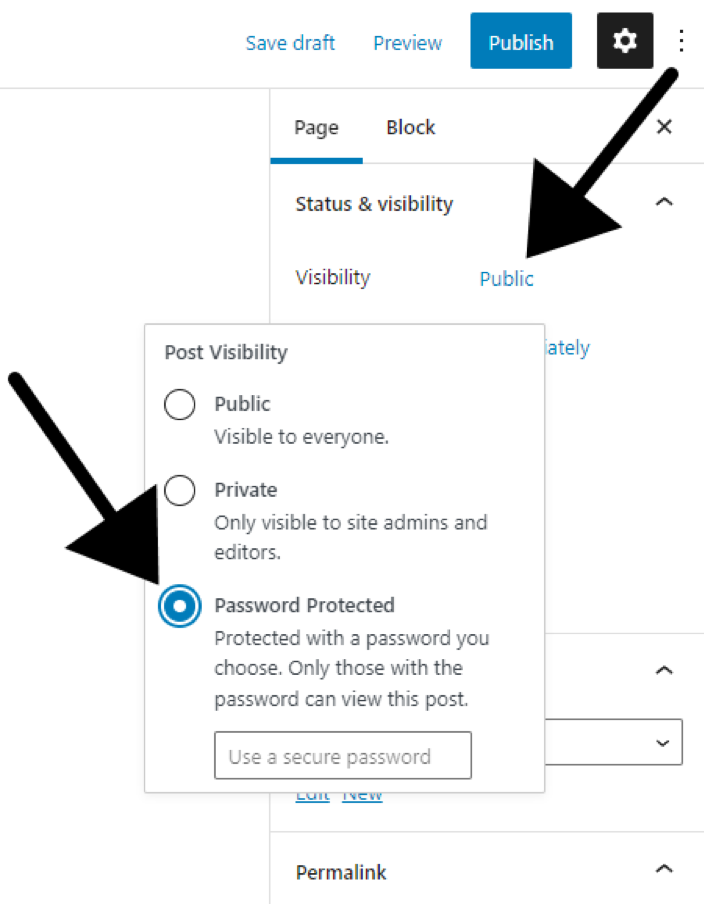
4. Bygg inn kalenderen din på et privat nettsted
Organisasjoner bruker private nettsider på mange måter. Intranett brukes ofte som nettbaserte private kommunikasjonsnettverk med tilgang begrenset til interne ansatte eller medlemmer. På den annen side gir ekstranett et lukket, internt kommunikasjonsnettverk for en spesielt utvalgt gruppe eksterne partnere, som kunder, kunder eller leverandører.
Uavhengig av formålet med din private nettside, gjør din Timely privat kalender er ganske enkelt. Du trenger bare å lage innbyggingskoden for kalenderen din og legge den til bakenden av ditt private nettsted, på samme måte som du ville gjort det hvis det var et offentlig nettsted. For ytterligere instruksjoner, vennligst sjekk artikkelen Slik setter du opp innebyggingskoden for kalenderen din.
5. Endre hendelsessynlighet til Privat
I noen situasjoner kan det være lurt å begrense synligheten på nett for noen, men ikke alle, arrangementene dine. Timely programvare for hendelseshåndtering gir deg fleksibiliteten til å justere synligheten til hvert arrangement, slik at du kan velge mellom offentlig og Privat innstillinger.
Som standard er alle hendelser merket som Offentlig. Ved å lage et arrangement Privat, vil bare loggede brukere kunne se den publiserte hendelsen på kalenderen og få tilgang til detaljene. Dette er spesielt nyttig for eksklusive samlinger, interne møter eller arrangementer som ikke er åpne for publikum.
For å gjøre et arrangement privat, følg ganske enkelt trinnene nedenfor:
- Login inn i din Timely konto.
- På hovedmenyen til venstre, gå til Aktiviteter .
- Deretter klikker du på Legg til begivenhet for å opprette en ny hendelse. Alternativt kan du velge en tidligere opprettet hendelse fra Publisert liste for å redigere.

- På hendelsesopprettingsskjermen finner du Begivenhetssynlighet seksjon. Der har du muligheten til å velge mellom offentlig or Privat. Velg Privat alternativet, og lagre deretter endringene dine.

Nå som du vet hvordan du justerer synligheten til arrangementet ditt til privat, kan du trygt administrere arrangementene dine med presisjon og skreddersy publikumsengasjementet til dine spesifikke behov.
6. Lagre hendelser som utkast
Hvis du ikke er klar til å publisere en hendelse, eller bare vil at den skal være synlig for påloggede systembrukere:
- Logg inn på din Timely dashbord
- Klikk Aktiviteter , velg deretter Legg til begivenhet eller åpne en eksisterende hendelse

- Skriv inn arrangementsdetaljene og velg Lagre som kladd i stedet for å publisere

For å gi brukere tilgang til disse private arrangementene og se detaljer, kan du opprette en editor gjøre rede for dem. For mer informasjon om brukerkontoer, se artikkelen Slik legger du til brukere til din Timely Konto.
Enten du driver en offentlig arrangementskalender eller administrerer intern kommunikasjon, Timely gjør det enkelt å kontrollere hvem som ser hva og når. Fra SEO-innstillinger til private arrangementer og passordbeskyttelse har du fleksibiliteten til å tilpasse kalenderen din til organisasjonens unike behov. Bruk disse verktøyene for å gi en bedre opplevelse for teamet ditt og publikummet ditt, samtidig som arrangementene dine holdes sikre og velorganiserte.
Trenger du ekstra hjelp?
For ytterligere veiledning og støtte, vennligst besøk vår Hjelpesenter. I tillegg, hvis du har spørsmål eller trenger hjelp, ikke nøl med å kontakte vårt kundesuksessteam ved å åpne en støttebillett fra din Timely kontoens dashbord.
Dessuten, i tilfelle du trenger ytterligere hjelp til implementering og bruk Timely hendelsesstyringssystem, vi bistår gjerne. Utforsk alle profesjonelle tjenester vi tilbyr, og gjerne Ta kontakt med oss i dag!